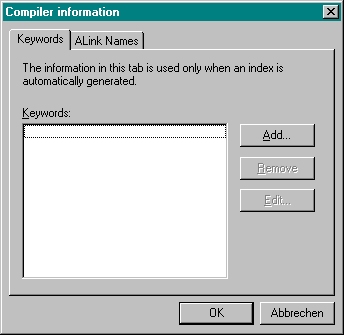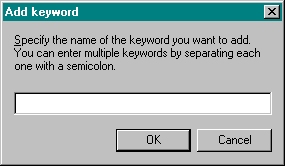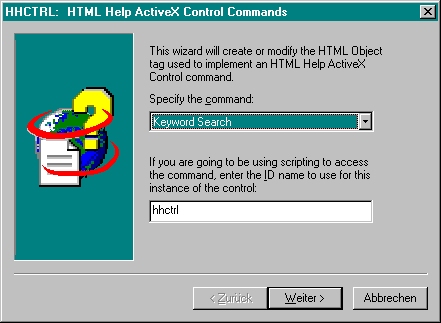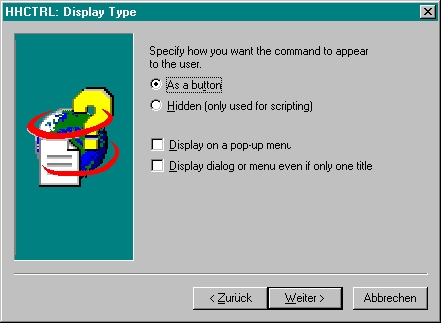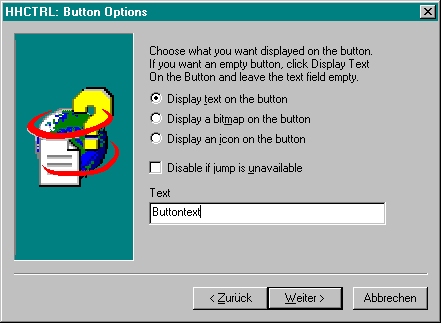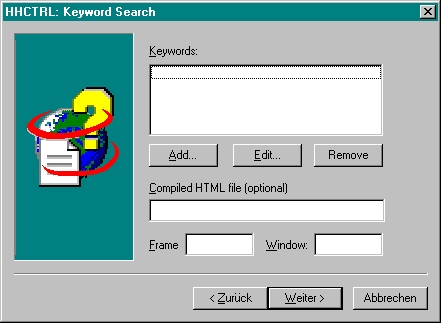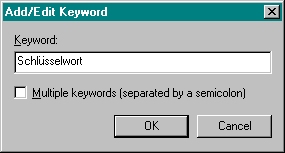K-Link
Eine K-Link Suche bezieht sich in der Regel auf die im Index den .htm Dateien bzw. Themen zugeordneten Schlüsselwörter. Einige Autoren fügen die Schlüsselwörter auch direkt in den Quelltext der .htm Datei ein. Diese erscheinen dann automatisch im Index. Durch die K-Link Suche werden alle Themen mit dem gleichen Schlüsselwort im Dialogfeld "Themen gefunden" angezeigt.
Ähnliche Suchmechanismen können durch A-Link Suchen oder Related Topics durchgeführt werden.
Um eine K-Link Suche zu implementieren kann wie folgt vorgegangen werden:
Wenn eine Indexdatei besteht, kann die folgende
Prozedur entfallen. Besteht keine Indexdatei oder sollen Schlüsselworteinträge
direkt in der .htm Datei vorgenommen werden, so muss die entsprechende .htm
Datei im Workshop geöffnet werden. Die Einfügemarke im <body> Bereich
platzieren und das Menü "Edit" | "Compiler
Information" aufrufen.
Das Register "Keywords" auswählen. Dort die Funktion "Add" wählen.
In das Textfeld "Add keyword" das entsprechende Schlüsselwort eingeben, das der .htm Datei zugeordnet werden soll. Um mehrere Schlüsselwörter zu vergeben, können diese durch ein Semikolon getrennt, alle mit einem Mal eingegeben werden.
Nach diesem Schema alle anderen .htm Dateien mit den jeweiligen Schlüsselwörtern versehen.
Folgender Quelltext wird in die .htm Dateien eingefügt:
<Object type="application/x-oleobject"
classid="clsid:1e2a7bd0-dab9-11d0-b93a-00c04fc99f9e">
<param
name="Keyword"
value="Schlüsselwort2">
<param
name="Keyword"
value="Schlüssewort1">
</OBJECT>
Hier wurden der .htm Datei z.B. zwei Schlüsselwörter gegeben (Schlüsselwort1 und Schlüsselwort2).
Um nun die Schlüsselwortsuche zu implementieren muss wie folgt vorgegangen werden:
Zuerst die .htm Datei im Workshop öffnen.
Einfügemarke im <body> Bereich platzieren.
![]() Den Wizard für HTML Help ActiveX Control Commands aufrufen.
Den Wizard für HTML Help ActiveX Control Commands aufrufen.
Hier den Eintrag "Keyword Search" auswählen.
Weiter.
Im folgenden Dialogfeld "As a button" aktivieren. "Display on a pop-up menu" aktivieren, wenn die gefundenen Themen nicht in einem Fenster sondern in einem Popup Menü angezeigt werden sollen.
Weiter.
Hier kann die Auswahl getroffen werden, ob der Button einen Text, ein Icon oder ein Bitmap darstellen soll. Bei Darstellung eines Textes kann dieser in das Textfeld eingegeben werden.
Weiter.
Im nächsten Dialogfeld die Funktion "Add" auswählen.
Nun das Schlüsselwort eingeben, welches mit den Themen verbunden ist, die angezeigt werden sollen. Sollen mehrere Schlüsselwörter eingegeben werden, so müssen diese durch ein Semikolon getrennt werden und das Kontrollkästchen "Multiple keywords...." muss aktiviert werden.
OK. Weiter. Fertigstellen.
Beispiel für ein K-Link Schlüsselwortsuche mit dem Schlüsselwort "Popup".
Nur innerhalb einer kompilierten Hilfedatei ausführbar
Bei diesem Beispiel wird folgender Quelltext in die .htm Datei eingebunden:
<OBJECT id=hhctrl
type="application/x-oleobject"
classid="clsid:adb880a6-d8ff-11cf-9377-00aa003b7a11"
codebase="hhctrl.ocx#Version=4,74,8875,0"
width=102
height=21
>
<PARAM
name="Command"
value="KLink, MENU">
<PARAM
name="Button"
value="Text:Schlüsselwortsuche">
<PARAM
name="Item1"
value="">
<PARAM
name="Item2"
value="Popup">
</OBJECT>
"Command" value gibt an, dass es sich
um einen K-Link handelt und die gefundenen Themen in einem Popup Menü angezeigt
werden sollen
"Button" value gibt zwischen den Anführungszeichen
den Buttontext an. In diesem Beispiel "Schlüsselwortsuche".
"Item1" value gibt den Namen der
Hilfedatei an, muss aber nicht.
"Item2" value legt das K-Link
Schlüsselwort fest, nach dem gesucht werden soll.
Der Quelltext kann noch einige andere Parameter haben und in vielfältiger Weise modifiziert werden. Dies zu erklären würde jedoch den Rahmen sprengen. Deshalb beschränke ich mich nur auf die wichtigsten Parameter. Ich würde jedoch jedem empfehlen testweise mal einige der verschiedenen Parameter auszuprobieren um zu sehen welche Möglichkeiten sich noch eröffnen.